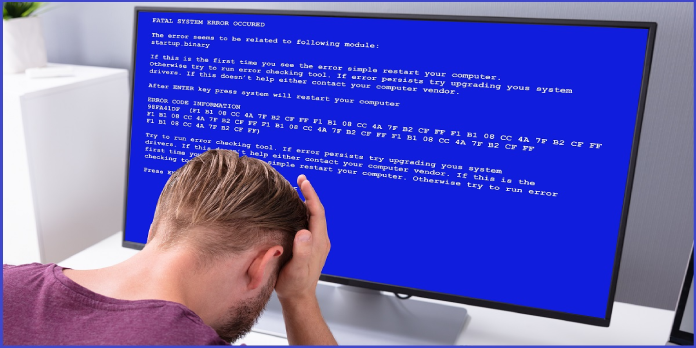
her kan vi se, «Løs Blue Screen Of Death (Bsod) – Feil I Windows Vista»
Følg disse prosedyrene for Å deaktivere alternativet for automatisk omstart Hvis Du Støter På En Blå Skjermfeil, Men Windows vista Starter På Nytt Umiddelbart, Og Du Kan Ikke Forstå Feilteksten:
- Høyreklikk På Min Datamaskin og velg Egenskaper.
- Gå til Egenskaper-fanen.
- Velg Avansert alternativ fra rullegardinmenyen.
- Klikk På Innstillinger i Delen Oppstart og Gjenoppretting.
- Kontroller at alternativet» automatisk omstart » ikke er merket i systemfeil-delen.
- Klikk PÅ OK-knappen.
hvis Du fortsatt ikke kan komme Inn I Windows, kan du prøve å starte opp I Sikkermodus, følge trinnene ovenfor og starte datamaskinen på nytt. Følg deretter disse instruksjonene for å starte Windows Vista I Sikkermodus:
- datamaskinen skal startes på nytt.
- trykk F8 Før windows-logoen vises.
- Velg «Sikker Modus» fra oppstartsmenyen ved hjelp av piltastene.
- Trykk På Enter.
Innholdsfortegnelse
Løser for det meste
flertallet Av Blue Screen Of Death (Bsod) problemer I Windows Vista kan løses ved hjelp av en av løsningene som er oppført nedenfor.
Metode 1: Se etter Og installer Windows-oppdateringer
du må oppdatere Windows Vista-maskinen manuelt hvis Windows-Oppdateringer ikke installeres automatisk:
- først navigerer du Til Kontrollpanelet.
- Velg Windows Update fra menylinjen(Eller System Og Vedlikehold og Deretter Windows Update).
- Installer skal velges. Hvis Windows Update-vinduet angir At Windows er oppdatert, går du videre til neste trinn i fremgangsmåten nedenfor.
Metode 2: Kontroller driverne som er installert.
Feilkonfigurerte eller ødelagte enhetsdrivere er roten til mange bsod-problemer. Fjern den installerte driveren og start datamaskinen på nytt for å fikse En bsod-feil forårsaket av inkompatible drivere, eller sørg for at du har den nyeste tilgjengelige driveren for maskinen din.
Se etter de nyeste driverne på produsentens nettsted for maskinen din.
Metode 3: Oppstartsreparasjon
Fordi Den automatisk skanner og forsøker å fikse datamaskinen, Kan Windows Vistas Oppstartsreparasjonsprogram kanskje reparere blåskjermfeil.
- Følg disse trinnene for å utføre Oppstartsreparasjon:
- Sett Inn installasjonsdisken For Windows Vista og start datamaskinen på nytt hvis du har en.
- trykk på en tast for å starte Windows fra installasjonsdisken.
- Velg ditt foretrukne språk.
- Neste skal velges.
- Velg Datamaskinreparasjon fra rullegardinmenyen.
- Klikk På Oppstartsreparasjon på Skjermbildet Alternativer For Systemgjenoppretting.
- Hvis Du ikke har installasjonsdisken For Windows Vista:
- Fjern eventuelle installerte disketter, Cd-Er, Dvd-Er eller USB-enheter.
- datamaskinen skal startes på nytt.
- trykk F8 Før windows-logoen vises.
- Velg Reparer datamaskinen fra Skjermbildet Avanserte Oppstartsalternativer.
- Trykk Enter-tasten.
- klikk Deretter Neste etter å ha valgt et tastaturoppsett.
- Velg Oppstartsreparasjon fra Vinduet Alternativer For Systemgjenoppretting.
hvis «Reparer datamaskinen» ikke vises i Skjermbildet Avanserte Oppstartsalternativer, mangler datamaskinen de nødvendige gjenopprettingsfilene for å fullføre denne prosedyren.
Metode 4: Installer Windows Vista
Da må Du Gjenopprette Windows vista.
selv Om å installere Windows Vista på nytt kan reparere datamaskinens blåskjerm-feil, anbefales det at du prøver noen av teknikkene som er angitt ovenfor først.
hvis en installert enhetsdriver forårsaker blåskjermfeilen, kan den samme feilen vises i en nylig installert Windows Vista hvis den samme driveren brukes.
0x000000ED (UNMOUNTABLE BOOT VOLUME)
UNMOUNTABLE BOOT VOLUME er et annet navn for 0x000000ed blå skjerm feilkode.
Easy Recovery Essentials kan vanligvis gjenskape oppstartskonfigurasjonen med de riktige innstillingene og parametrene for Å tillate Windows å starte opp riktig i situasjoner der UNMOUNTABLE BOOT VOLUME-feilen skyldes feil eller utdatert informasjon om windows-partisjonen i oppstartskonfigurasjonsfilene (BOOT.INI eller BCD) FOR NTLDR Eller BootMGR:
- Last Ned Easy Recovery Essentials. Før du begynner å laste ned, velger Du Windows-versjonen (XP, Vista, 7 eller 8) fra rullegardinmenyen.
- bildet skal brennes.
- Easy Recovery Essentials er et flott sted å starte.
- Velg Automatisert Reparasjon fra rullegardinmenyen og klikk På Neste.
- Velg bokstaven På Windows – installasjonsstasjonen (vanligvis C:), og velg Deretter Automatisert Reparasjon.
- Tillat Easy Recovery Essentials å fullføre prosedyren.
- Klikk Start på Nytt når prosessen er ferdig.
0X0000007B (UTILGJENGELIG OPPSTARTSENHET)
«UTILGJENGELIG OPPSTARTSENHET»er et annet begrep for 0x0000007b blåskjermfeil. Den vanligste årsaken til denne feilen er data korrupsjon.
bruk ett av alternativene nedenfor for å rette opp dette. Før du gjør det, må du kontrollere at alle harddiskkablene er riktig tilkoblet.
Metode 1: Bruk kommandoen chkdsk.
chkdsk-programmet kan brukes til å sjekke (og noen ganger reparere) dataskader på harddisken.
- Start datamaskinen på nytt etter at du har satt Inn installasjons-CDEN For Windows Vista.
- start datamaskinen fra disken.
- Velg Datamaskinreparasjon fra rullegardinmenyen.
- Klikk På Neste etter at du har valgt operativsystemet.
- Velg Ledetekst fra rullegardinmenyen.
- Skriv deretter inn følgende kommando og trykk Enter:
chkdsk /f /r
Metode 2: Gjenoppbygge BCD
du kan reparere boot konfigurasjonsdata Med Bootrec.exe(som kommer Med Windows).
Med Windows Vista-installasjonsdisken kan Du komme Til Bootrec.exe:
- Sett inn disken og start datamaskinen fra den (trykk på en tast, når du blir bedt om å starte opp fra den).
- Velg alternativet for å reparere datamaskinen.
- Klikk På Neste etter at du har valgt operativsystemet fra listen.
- Velg Ledetekst og skriv inn følgende kommando:
bootrec /rebuildbcd
5. Trykk Enter.
0x00000024 (NTFS-FILSYSTEM)
diskdata korrupsjon kan utløse Blue Screen Of Death (BSoD) feil 0x00000024 ELLER NTFS FILSYSTEM.
kjør verktøyet chkdsk utility tool for å reparere denne feilen. Vurder å bytte ut harddisken hvis den er skadet.
Fjern all ny maskinvare du har lagt til, og avinstaller all ny programvare eller enhetsdrivere du har installert hvis chkdsk utility-programvaren ikke fungerer.
Start Windows Vista I Sikkermodus for å avinstallere programvare eller drivere.
følg disse trinnene for å bruke chkdsk-verktøyet:
- Plasser windows Vista installasjons-DVDEN i den optiske stasjonen.
- datamaskinen skal startes på nytt.
- trykk på en tast for å starte opp fra installasjons-DVD-en.
- Velg Datamaskinreparasjon fra rullegardinmenyen.
- klikk Deretter På Neste etter at du har valgt operativsystemet.
- Velg Ledetekst og skriv inn følgende kommando, og trykk Deretter På Enter:
chkdsk /f /r
0x0000007E (SYSTEM THREAD EXCEPTION IKKE HÅNDTERT)
Prøv et av følgende tips for å fikse Feilen Blue Screen Of Death (Bsod) med koden 0x0000007E eller navnet SYSTEM THREAD EXCEPTION IKKE HÅNDTERT På Windows Vista-systemer:
- det er tilstrekkelig plass på harddisken.
- BIOS har blitt oppgradert til den nyeste versjonen som er tilgjengelig og er kompatibel med systemet ditt.
- systemet og Windows Vista er kompatible med enhetsdriverne.
0x0000008E (KERNEL MODE UNNTAK IKKE HÅNDTERT)
Følg disse trinnene for å fikse 0x0000008e eller KERNEL_MODE_EXCEPTION_NOT_HANDLED blå skjerm feil I Windows Vista:
- Kontroller AT BIOS er oppdatert. Produsentens nettsted for datamaskinen din bør inneholde instruksjoner om oppdatering AV BIOS.
Kontroller at 0x0000008e-feilen ikke skyldes en nylig installert enhetsdriver eller et program før du oppdaterer BIOS eller HVIS BIOS ikke genererer feilen.
hvis dette er tilfelle, start datamaskinen I Sikker Modus og slett alt nytt du installerte nylig, inkludert eventuelle drivere.
0x00000050 (SIDEFEIL I IKKE-SIDET OMRÅDE)
Prøv disse trinnene for å fikse 0x00000050 ELLER SIDEFEIL i ikke-SIDET område blå skjermfeil I Windows Vista:
- Kontroller Først om harddiskkablene er riktig festet.
- Windows Vista starter I Den Siste Kjente Gode Konfigurasjonsmodusen.
- Fjern deretter eventuelle nye drivere eller programmer som er installert.
hvis Du vil starte Windows Vista I Sist Kjent God Konfigurasjonsmodus, gjør du følgende:
- maskinen skal startes på nytt.
- trykk F8 mange ganger før windows Vista-logoen vises.
- Velg «Sist Kjent God Konfigurasjon (Avansert)» fra oppstartsalternativer-skjermen og trykk Enter.
0x000000D1 (DRIVER IRQL IKKE MINDRE enn ELLER LIK)
Start systemet i Sikker Modus og avinstaller en nylig installert enhetsdriver for å fikse 0X000000D1 eller DRIVER_IRQL_NOT_LESS_THAN_OR_EQUAL_TO blå skjermfeil I Windows Vista.
denne feilen skyldes ofte en inkompatibel driver, som kan avinstalleres for å løse problemet.
Følg disse instruksjonene for å starte Windows Vista I Sikkermodus:
- datamaskinen skal startes på nytt.
- trykk F8 mange ganger før windows Vista-logoen vises.
- Trykk Enter etter å ha valgt Sikkermodus fra oppstartsalternativer-menyen.
0x000000EA (TRÅD FAST I ENHETSDRIVER)
Kontroller at du har den nyeste visuelle adapterdriveren lastet på systemet ditt for å fikse 0x000000EA ELLER TRÅD FAST I ENHETSSTASJON blå skjermfeil I Windows Vista.
en feil visuell driver er ofte kilden til 0x000000EA. Problemet bør løses ved å fjerne det eller oppdatere det til den nyeste versjonen som er tilgjengelig.
Vurder å oppdatere BIOS eller erstatte skjermkortet helt hvis dette ikke fungerer.
Konklusjon
jeg håper du fant denne informasjonen nyttig. Vennligst fyll ut skjemaet nedenfor hvis du har spørsmål eller kommentarer.
Bruker Spørsmål
1. Er det mulig å fikse den blå skjermen av døden?
BSOD er vanligvis forårsaket av feil installert programvare, maskinvare eller innstillinger; dermed kan det lett løses.
2. Hva kan utløse en blå skjerm av død (bsod)?
BSODs er vanligvis forårsaket av driverprogramvare eller maskinvareproblemer. For eksempel, hvis en app krasjer, kan det resultere i en blå skjerm av død hvis den er defekt eller feil. Denne filen lagrer krasjinformasjon på disken og inneholder informasjon om krasj. Når en blå skjerm kommer, starter Windows vanligvis på nytt umiddelbart.
3. Hvordan kan jeg bli kvitt en blå skjerm for godt?
- Velg Feilsøking fra menyen «Velg et alternativ».
- Velg Avanserte innstillinger fra menyen.
- Velg Systemgjenoppretting fra rullegardinmenyen.
- Velg kontoen din og logg inn etter at datamaskinen har startet på nytt.
- Neste skal velges.
- systemgjenopprettingspunkter opprettes vanligvis automatisk når du installerer en ny oppdatering, driver eller programvare.
4. Hvordan fikse blue screen of death feil
hvor å fastsette blå skjermen av død feil. fra techsupport
5. Windows Vista Blå Skjerm Av Død (BSoD)
Windows Vista Blå Skjerm Av Død (BSoD) fra windows